ה-Steam Deck זכה לתשומת לב רבה כמכשיר משחקי כף יד מעולה המאפשר לגיימר הממוצע לשחק כותרי AAA בלינוקס.
עבור קהילות משחקים ולינוקס, החדשות הללו יצרו הרבה באזז חיובי, התרגשות וציפייה למה שעתיד לבוא. לרוע המזל, לעת עתה, מתברר ש-Steam Deck הוא ממש קשה לגיימרים לשים את ידם עליו.
איפור של סרטון היום
הודות לעבודה הקשה של קבוצה קולקטיבית של חובבים, כעת ניתן להתקין תוכנת Steam Deck (SteamOS) ישירות על המחשב האישי שלך. החלק הטוב ביותר הוא שהתקנת SteamOS קלה יותר ממה שאתה חושב.
מה זה SteamOS?

Valve Inc. הייתה הכוח המניע העיקרי מאחורי שיפור חייהם של גיימרים עם מערכת הפעלה לינוקס המתמקדת ב-Steam. למרות שמשחק המשחקים העדכניים ביותר בלינוקס אינו משהו חדש, הייתה עבודה רבה כדי להפחית כאבי ראש רבים הכרוכים בתהליך זה.
הודות לתוכנה בשם Proton, כעת ממשקי API של WINE ו-Vulkan עובדים כצוות כדי לחקות קבצים קנייניים של DirectX ו-Windows. עיין במדריך שלנו המסביר איך פרוטון עובד לפרטים.
שילוב מושלם של Arch Linux, Proton ותוכנת Steam בקוד פתוח גורם לגיימרים רבים לשים את ידם על קונסולת Steam Deck כדי להעריך איזו חוויה נהדרת הפכה משחקי לינוקס במחשב כף יד.
הודות למחסור בשבבים ולמצוקת האספקה, נראה ש-Valve לא מצליחה להרכיב ולשלוח את פלא הקסם הזה של חדשנות מהר מספיק. ובזכות theVakhovskeITaken , התקנת SteamOS 3 במחשב הפכה להיות ממש פשוטה.
הגדר והתקן את SteamOS 3
למרות שזו גרסה לא רשמית, היא עדיין תרגיש כמו הדבר האמיתי. ראשית, אשר שיש לך את הפריטים הבאים לפני שתתחיל:
מה המשמעות של פרצוף סמיילי $
- קובץ ה-ZIP של HoloISO (בזמן כתיבת שורות אלו גרסת ההתקנה העדכנית ביותר היא 3.2)
- לפתוח או כלי ארכיון אחרים
- התקן אחסון (למשל HDD, SDD, M.2) שהוא ריק או שאתה טוב עם הנתונים שנדחפים בתהליך ההתקנה הזה
- מחשב גיימינג עם גרפיקה של AMD לחוויה הטובה ביותר (גרפיקה של NVIDIA ואינטל עדיין מגיעה עם כמה מוזרויות)
- כונן USB בנפח 8GB+
- נכון לעכשיו, רק balenaEtcher, ROSA ImageWriter, Fedora Media Writer, DD עם גודל בלוק 4MB או Rufus עם מצב DD ייצרו תמונה ניתנת לאתחול.
לאחר הורדת קובץ HoloISO, פתח את הקובץ בלינוקס , ופתח את כותב המדיה האהוב עליך. לאחר מכן תצטרך לבחור את הקובץ (שיהיה קובץ ה-ISO שחולץ מאותו ZIP שהורדת):
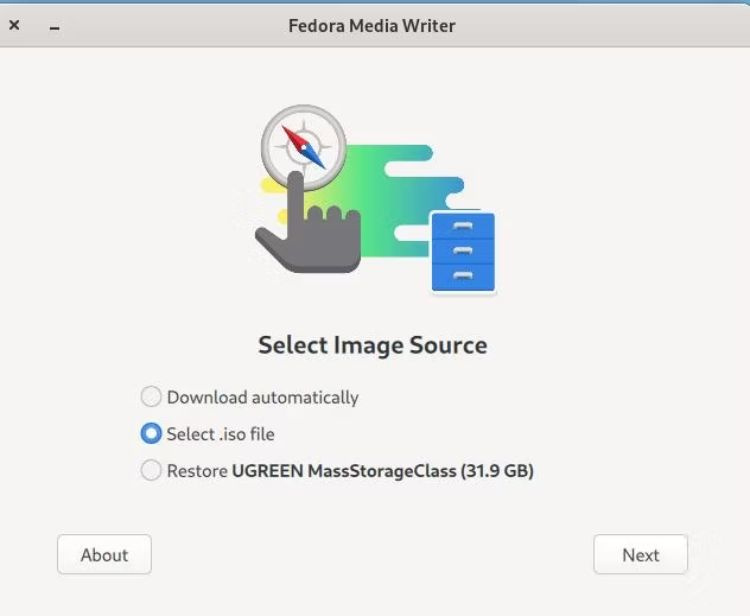
ודא שבחרת בהתקן ה-USB הנכון לכתוב את קובץ ה-ISO, ולאחר מכן לחץ על הַבָּא ותן לקסם להתגלגל:
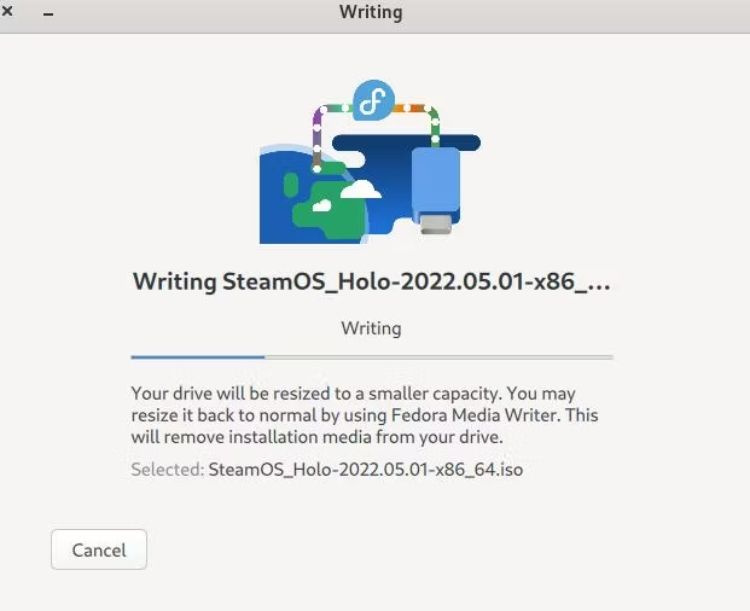
לאחר השלמת פעולה זו, יהיה עליך להפעיל מחדש את המחשב. כאשר המכשיר שלך עובר מעבר לפוסט, לחץ על F12 (או המפתח שיעלה תפריט אתחול). בחר את כונן ה-USB UEFI ולחץ להיכנס .
בתפריט האתחול הקטן שמופיע, סמן את SteamOS ולאחר מכן לחץ על להיכנס .
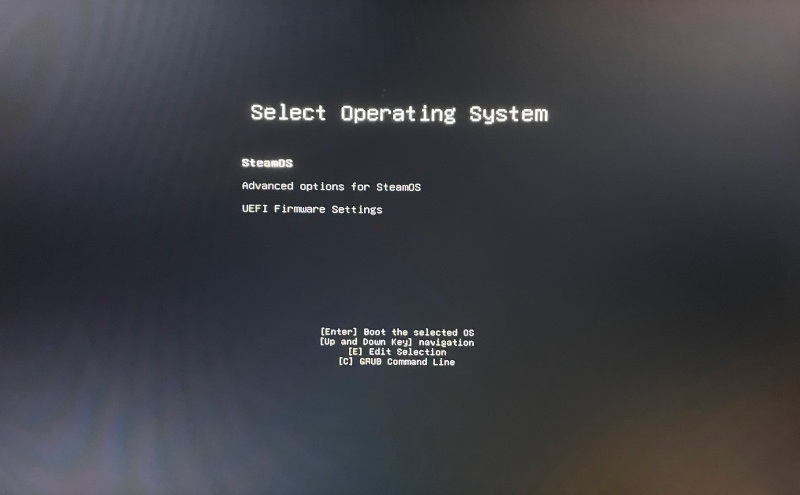
לאחר מספר דקות, תוצג בפניך גרסת 'דיסק חי' של SteamOS. בשלב זה, תוכל לנסות את מערכת ההפעלה לפני שתתקין אותה לצמיתות.
לאחר שתהיה מוכן, בחר בסמל ה-Wi-Fi בשולחן העבודה, בחר את ה-SSID שלך והזן את סיסמת ה-Wi-Fi שלך (אם אתה מחובר ל-Ethernet, אשר שאתה מחובר לאינטרנט). אז תבחר ' התקן את SteamOS '.
המתקין ישאל אותך כעת היכן תרצה שהבית החדש עבור SteamOS 3 יהיה.
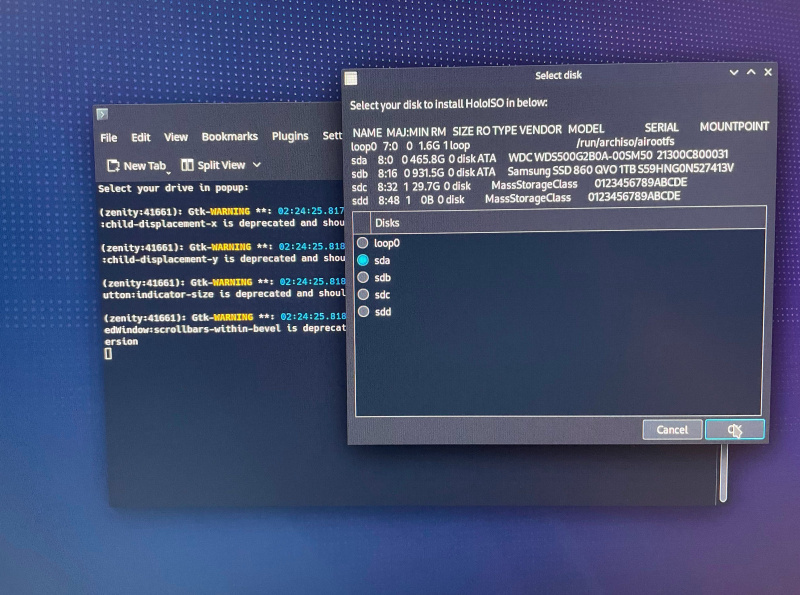
בקרוב יצוץ מסוף של קונסולה שבו ההתקנה מתפתחת. במהלך תהליך זה, יהיה עליך להזין את שם המשתמש והסיסמה שבחרת במהלך הנחיות ההתקנה הראשוניות.
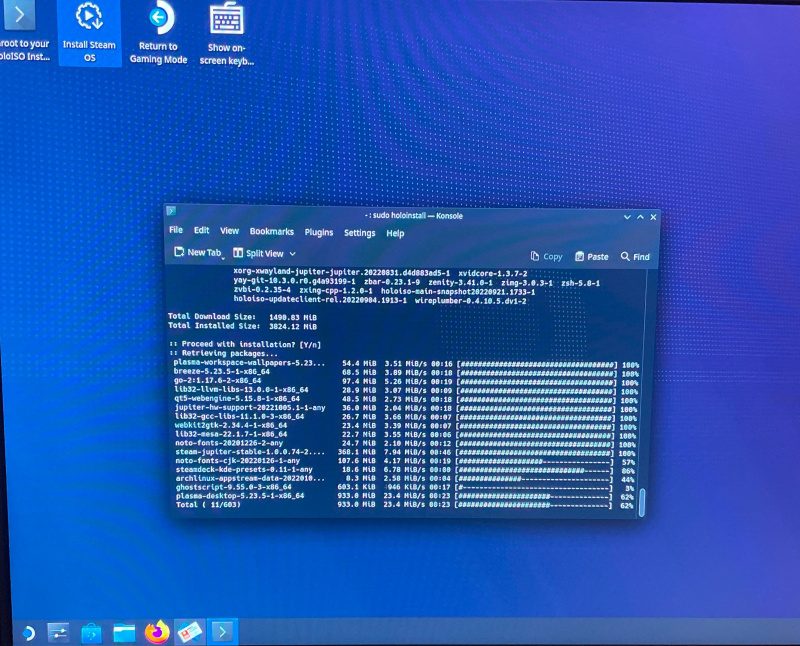
ברוכים הבאים ל-Arch Linux עם סביבת שולחן העבודה של KDE. יש תוכנה מיוחדת כדי לגרום לקסם Steam לקרות. ככל שההתקנה נמשכת, בקרוב תתבקש לבחור את סוג הכרטיס הגרפי שלך כך שמתקין יוכל להחיל מנהלי התקנים וכלים שיתאימו לכרטיס המסך שלך.
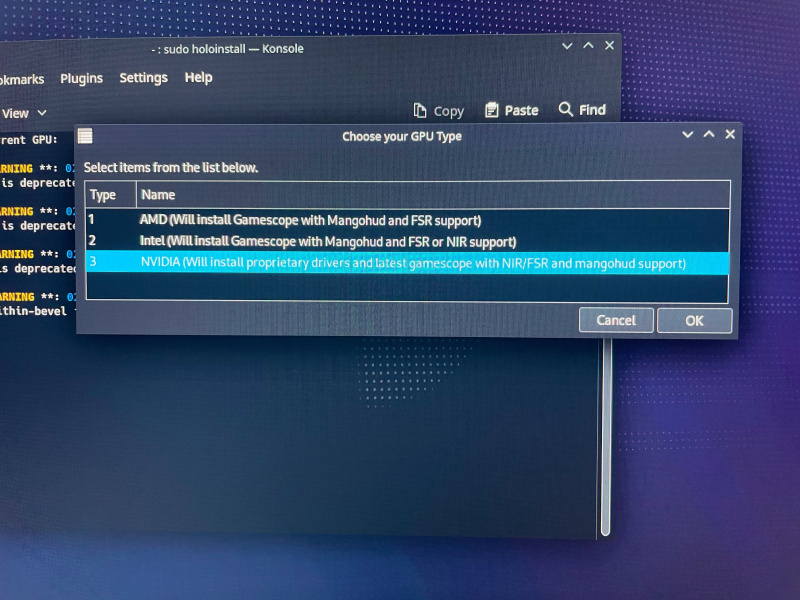
לאחר השלמת תהליך ההתקנה, תצטרך לבצע אתחול המערכת. זכור ללחוץ F12 (או המפתח המתאים כדי להעלות את תפריט האתחול) כדי לבחור את מיקום האחסון שבו מתקיימת התקנת SteamOS שלך.
התקן את Windows 10 בכונן USB
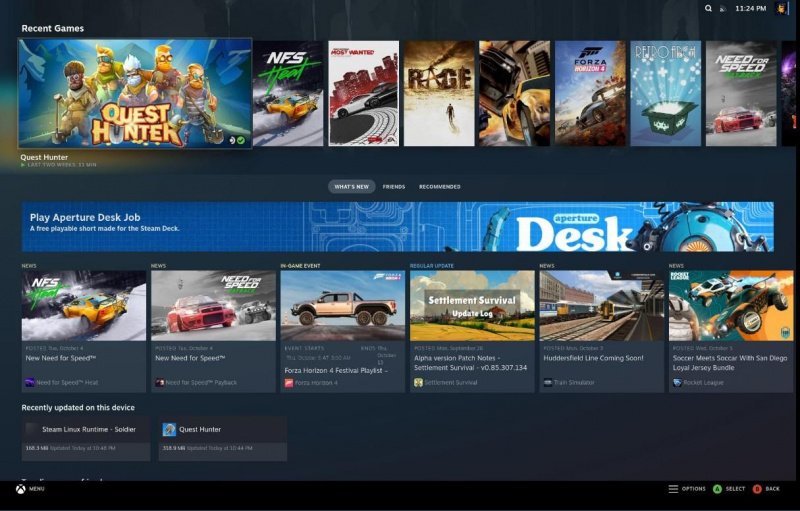
אם יש לך בקר, כמו דגם Xbox One, למשל, SteamOS תזהה אותו ישירות מהשער. זמן קצר לאחר מכן, זה ינחה אותך לעדכן כמה הגדרות ולאחר מכן להזין את האישורים שלך ב-Steam.
למחשב המבחן הזה יש Intel i5 מדור רביעי, זיכרון RAM של 16GB DDR4, SSD של 1TB ו-6GB NVIDIA 1060GTX. התקנה זו של SteamOS מגיעה עם כמה מוזרויות; עם זאת, הכל עבד מבלי לדרוש התאמה. גם תהליך העדכון היה חלק (תוכל לעשות זאת על ידי בחירת גלגל השיניים בתפריט הראשי של Steam).
טעינת משחק אקראי, כגון Quest Hunter, עבדה היטב! סקרן לגבי איזה משחק Steam יעבוד סופר חלק ב-SteamOS עם המחשב האישי שלך? לבדוק אתר האינטרנט של פרוטון DB כדי לראות אילו משחקים עובדים מחוץ לקופסה ואילו מהם זקוקים לקצת אהבה כדי לרוץ ללא רבב.
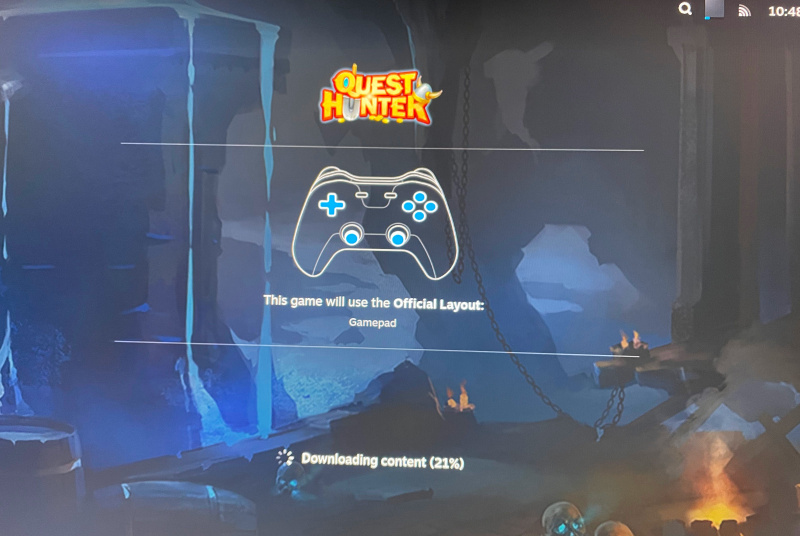
Native Steam Deck לעומת SteamOS במחשב האישי שלך
האם זה שווה את זה? למה בכלל לטרוח? שאלות נכונות ששווה לשאול. שווה לנסות בעצמך. אם אתה רק מתחיל בתור גיימר לינוקס, אז זה עשוי להיות פתרון מצוין עבורך.
כאשר אתה רוצה לחבר את המחשב האישי שלך לטלוויזיה עם מסך גדול בבית, התקנת SteamOS 3 במחשב שלך היא גם אפשרות מצוינת. אחרת, באמצעות סיפון Steam, יהיה עליך לחבר תחנת עגינה בעת חיבור למסך חיצוני.
אם אתה ברשימת ההמתנה ל-Steam Deck, אתה יכול פשוט לבדוק את חוויית SteamOS במחשב האישי שלך. יתרה מכך, אתה יכול להבטיח שהילדים גיימרים במשק הבית שלך מוגבלים למשחקים שמסוננים על סמך קבוצת הגיל שלהם.
כל עוד אתה יכול להתגבר על כמה שיהוקים קלים, קדימה, נסה את השלבים האלה בבית. אם אתה באמת טהור ביותר, ותשתמש רק בתוכנה במכשיר שעבורו הוא נוצר במקור, אז תצטרך לחכות עד שה-Steam Deck שלך יגיע בקרוב.
